2、创建曲线调整图层,对RGB、红、蓝进行调整,参数设置如图5- 7,效果如图8。这一步适当增加图片的亮度,并给暗部增加一些蓝色。

<图5>

<图6>
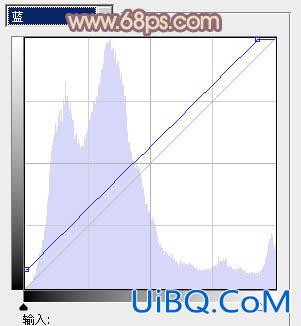
<图7>

<图8>
3、创建可选颜色调整图层,对黄、白、黑进行调整,参数设置如图9- 11,效果如图12。这一步主要给高光部分增加淡黄色,暗部增加优艾设计网_PS手绘教程褐色。
<图9>
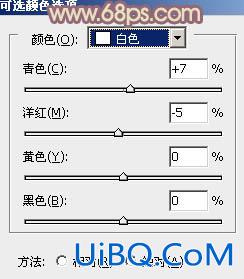
<图10>
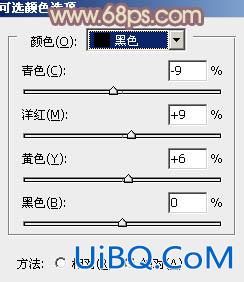
<图11>

<图12>
4、按Ctrl+ J 把当前可选颜色调整图层复制一层,不透明度改为:30%,效果如下图。

<图13>
5、按Ctrl+ Alt + 2 调出高光选区,新建一个图层填充淡黄色:#C6CAA1,不透明度改为:30%,如下图。这一步给图片的高光部分增加淡黄色。
<图14>








 加载中,请稍侯......
加载中,请稍侯......
精彩评论